Udførelse/ændring af indstillinger for kabel-LAN
Følg proceduren nedenfor for at udføre/ændre indstillinger for kabel-LAN.
 Bemærk
Bemærk
- For nogle modeller kan du udføre netværksopsætning for en USB-forbundet printer ved hjælp af IJ Network Device Setup Utility. Vælg USB på Skift visning (Switch View) i menuen Vis (View) for at få vist printere, du kan udføre opsætning for.
-
Kontroller den viste meddelelse, og vælg Ja (Yes).
-
Vælg Printernetværksopsætning (Printer Network Setup) på det viste skærmbillede.
Fundne printere vises.
-
Vælg printer for at udføre/ændre indstillinger fra printerlisten.
Vælg den printer med Kabel-LAN (Wired LAN), som vises på Forbindelsesmetode (Connection Method) og en anden indstilling end Ukendt (Unknown), Ikke forbundet (Not Connected) eller Installation udført (Setup Completed), som vises i Status for at udføre indstillingerne.
For at udføre opsætning for en USB-forbundet printer, skal du vælge USB i rullemenuen på værktøjslinjen og vælge printeren med Kabel-LAN (Wired LAN) vist under Forbindelsesmetode (Connection Method).
-
Vælg Netværksindstillinger... (Network Settings...) i menuen Printerindstillinger (Printer Settings).
Skærmbilledet Bekræft printeradgangskode (Confirm Printer Password) vises.
For mere om adgangskoden, se Administratoradgangskode.
 Bemærk
Bemærk- Hvis du klikker på ikonet
 , får du mulighed for at udføre/ændre indstillinger.
, får du mulighed for at udføre/ændre indstillinger.
- Hvis du klikker på ikonet
-
Indtast adgangskoden, og klik på OK.
Skærmbilledet Netværksindstillinger (Network Settings) vises.
-
Udfør/skift indstillinger.
Du kan skifte skærmbillede mellem IPv4 og IPv6. Klik på fanen for at skifte protokol.
-
IPv4-indstillinger
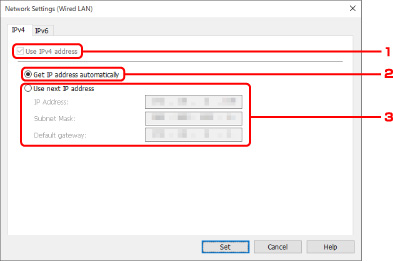
-
Brug IPv4-adresse (Use IPv4 address)
Altid valgt. (vises nedtonet)
-
Hent IP-adresse automatisk (Get IP address automatically)
Vælg denne indstilling for at bruge en IP-adresse, der automatisk tildeles af en DHCP-server. DHCP-serverfunktion skal være aktiveret på din router.
-
Brug næste IP-adresse (Use next IP address)
Vælg denne indstilling, hvis der ikke er nogen tilgængelig DHCP-serverfunktion i den installation, hvor du bruger din printer, eller hvis du ønsker at bruge en fastlåst IP-adresse.
Indtast IP-adressen, undernetmaske og standardgateway.
-
-
IPv6-indstillinger
 Bemærk
Bemærk- Hvis USB er valgt i rullemenuen på værktøjslinjen, kan du ikke foretage indstillinger af IPv6.
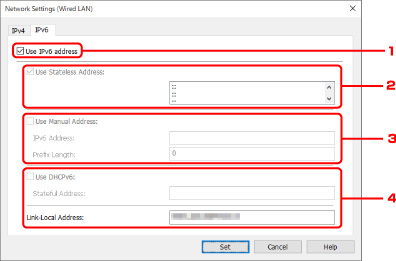
-
Brug IPv6-adresse (Use IPv6 address)
Vælg, når du bruger printeren med IPv6-miljø.
-
Brug Stateless adresse: (Use Stateless Address:)
Vælg, når du bruger en IP-adresse, der er tildelt automatisk. Brug en router, der er kompatibel med IPv6.
 Bemærk
Bemærk- Dette indstillingselement er ikke tilgængeligt, afhængigt af den printer, du bruger.
-
Brug af manuel adresse: (Use Manual Address:)
Vælg denne indstilling, hvis der ikke er nogen tilgængelig DHCP-serverfunktion i den installation, hvor du bruger din printer, eller hvis du ønsker at bruge en fastlåst IP-adresse.
Indtast IP-adressen og IP-adressens præfikslængde.
 Bemærk
Bemærk- Dette indstillingselement er ikke tilgængeligt, afhængigt af den printer, du bruger.
-
Brug DHCPv6: (Use DHCPv6:)
Vælg, når du henter en IP-adresse ved hjælp af DHCPv6.
 Bemærk
Bemærk- Dette indstillingselement er ikke tilgængeligt, afhængigt af den printer, du bruger.
-
-
Klik på Angiv (Set).

